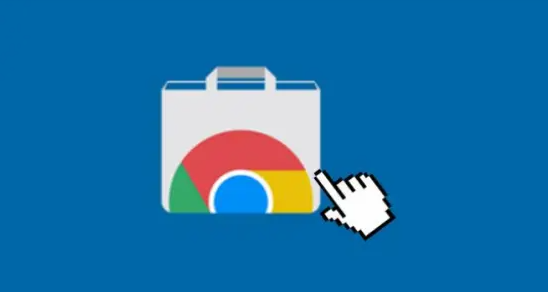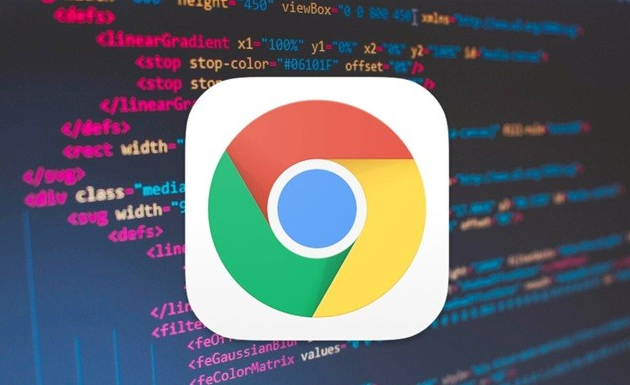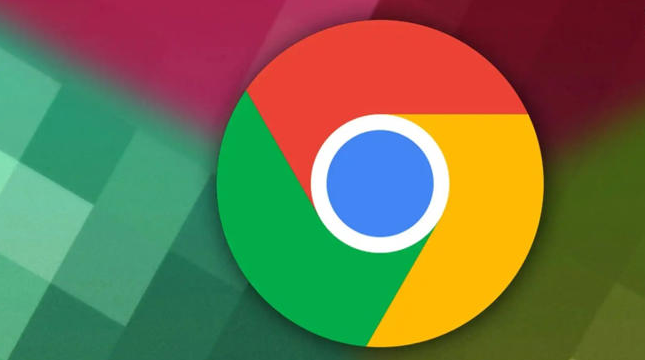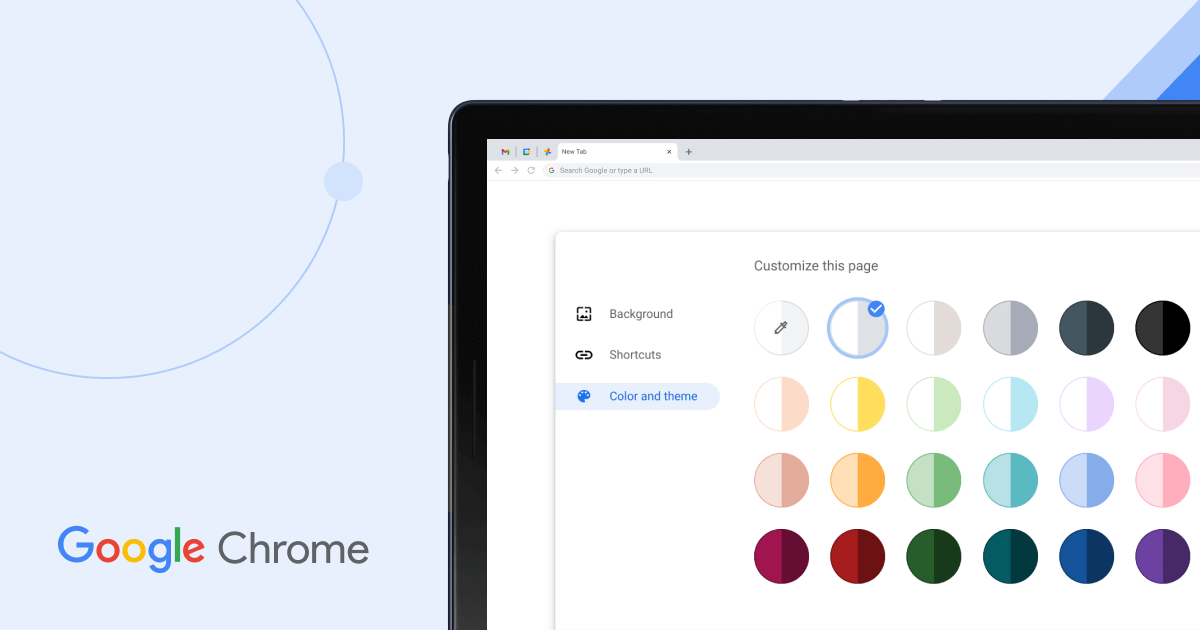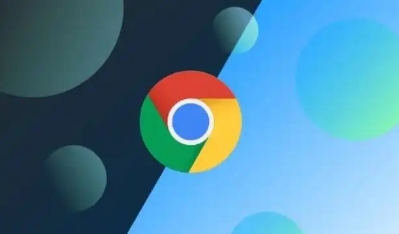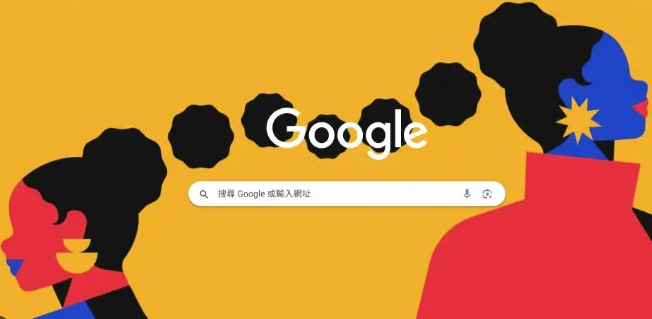教程详情

1. 检测方法
- 查看浏览器提示:Chrome浏览器会在地址栏左侧显示插件图标,若图标上出现感叹号或红叉等异常标识,表明该插件存在问题。同时,浏览器可能会弹出警告提示框,直接告知用户插件存在异常。
- 检查扩展程序页面:在浏览器右上角点击三个点,选择“更多工具”-“扩展程序”,进入扩展程序管理页面。在此页面中,可查看已安装的插件列表,若插件旁有更新提示,可能表示当前版本存在异常,需要更新。此外,还可以点击插件下方的“背景页”链接,查看插件内存使用等情况,有助于定位高消耗插件,但无法实时监控,需刷新页面来获取最新信息。
- 利用任务管理器:按`Shift+Esc`组合键打开Chrome任务管理器,切换到“进程”标签页,能查看所有后台服务及CPU和内存占比。通过对比不同插件的进程数量、资源占用情况等,可初步判断是否存在异常。若某个插件的进程突然增多或资源占用大幅上升,可能表示其后台任务出现异常。
- 借助开发者工具:按`Ctrl+Shift+I`打开控制台,进入“Background”面板查看消息日志。可追踪插件交互行为,分析数据请求,对比启用前后日志变化,从而判断后台任务是否异常。不过此操作可能涉及隐私内容,需谨慎操作。
2. 修复技巧
- 常规操作:若插件出现异常,首先可尝试禁用该插件,然后在扩展程序页面中重新启用,以查看问题是否得到解决。对于有问题的插件,可点击“更新”按钮(如果有)来更新插件,确保使用的是最新版本,避免因版本过旧导致的兼容性问题。
- 清除缓存和Cookie:有时候,浏览器缓存和Cookies中的旧数据会导致扩展插件运行异常。按`Ctrl+Shift+Delete`键打开清理工具,勾选“缓存图像和文件”及“Cookie及其他网站数据”选项,点击“清除数据”按钮,然后重启浏览器。
- 检查插件设置:部分插件可能有特定的设置选项,这些设置可能会影响其稳定性和性能。检查插件的设置是否正确,是否存在不合理的配置。可以尝试恢复插件的默认设置,或者根据插件的说明进行适当的调整。
- 逐个禁用扩展排查冲突:当怀疑存在扩展冲突时,可逐个禁用已安装的扩展程序,然后观察问题是否仍然存在。具体操作为:在扩展程序页面中,找到第一个想要测试的扩展,点击其右侧的“禁用”按钮,使其呈灰色状态,表示该扩展已被禁用。关闭当前所有打开的标签页和窗口,然后重新打开浏览器或相关网页,检查之前出现的问题是否依然存在。
- 重新安装插件:如果更新后问题仍然存在,可以尝试卸载插件,然后重新从官方渠道安装。
- 联系开发者:若以上方法都无法解决问题,可考虑联系插件开发者寻求帮助。通常可以在插件的官方页面、支持论坛或社交媒体群组中找到开发者的联系方式,向开发者详细描述问题的表现和操作环境,他们可能会提供针对性的解决方案或建议。